现在,人们都喜欢用手机拍照,但是如何将照片从Android传输到iPhone呢?它们是不同的系统,这是很多人心中的问题。现在不用担心,您将获得6个优秀的解决方案来解决这个问题。通过这些方式,您会发现您可以轻松地传输图片,并且可以保持相同的质量。
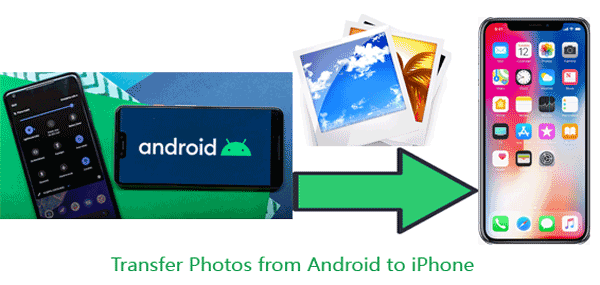
如果您想在不同操作系统中传输图片, Android to iPhone Transfer将是帮助您的最佳工具。有了它,您可以轻松地将图片从 Android 传输到 iPhone 或 iPad,反之亦然。从现在开始,您将永远不会错过您珍贵而美丽的照片。
Android 到 iPhone 传输的主要功能和亮点
- 轻松将照片、视频、联系人、消息、通话记录和其他媒体文件等数据从 Android 传输到 iPhone/iPad/iPod。
- 自动将数据从 iPhone/iPad/iPod 发送到 Android 设备。
- 安全支持Android系统和iOS系统,包括最新版本的iOS 13。
此外,Android 到 iPhone 传输支持 iPhone 14/13/12/11 Pro Max/ 11 Pro/11、iPhone XS Max/XS/XR/X/8 Plus/8/7 Plus/7/6s Plus/6s/6 Plus/6、iPad Pro、iPad Air 2/Air、iPad 3/2/1、iPad mini、配备 Retina 显示屏的 iPad mini、iPod touch 8/7/6/5/4/3/2。它还支持Android设备,包括华为、小米、三星、HTC、OPPO、Vivo、LG、中兴等。
您可以在这里免费下载。
现在,您可以获得传输照片的使用指南。
步骤 1. 安装 Android 到 iPhone 传输并连接
- 请提前在计算机上下载 Android to iPhone Transfer。然后,按照指导步骤进行安装。安装成功,进入即可看到如下界面。

- 在此步骤中,您可以使用 USB 电缆同时将两个设备连接到 PC。请根据屏幕提示在 Android 手机上启用 USB 调试。
步骤 2. 检测您的两部手机并设置设备
连接后,请在设备列表中选择您的 Android 手机。或者您可以点击下拉图标来选择您的 Android 小工具。

步骤 3. 选择照片并开始发送
选择“照片”选项,然后选择您打算传输的照片。最后,点击“导出到设备”图标以选择您的 iPhone。然后软件会将您的照片导入 iPhone。

阅读更多:
9 个优秀的应用程序可将数据从 Android 传输到 iPhone [终极]
使用 Move to iOS 应用程序将照片从 Android 传输到 iPhone 将是一个简单的解决方案,您可以在 Google Play 上免费下载Move to iOS 。支持Android 4.0以上、iOS 9以上所有版本的手机。
这是指南:
1. 开始之前
请确保 Android 设备上的 WiFi 已打开。您最好将两个设备插入电源。此外,如果您想转移Chrome书签,请在Android手机上升级最新版本的Chrome。
2. 设置 iPhone 并点击“从 Android 移动数据”选项
如果您的 iOS 设备是新设备且尚未设置,请进行设置直至屏幕上出现“应用程序和数据”。然后点击“从 Android 移动数据”选项。如果您的 iOS 设备已设置,请忽略此步骤。
3. 在 Android 上安装 Move to iOS
在此步骤中,在您的 Android 手机上下载并安装 Move to iOS 应用程序,然后单击“继续”。接下来,阅读 Android 设备上出现的条款和条件。点击“同意”继续。现在,点击“查找您的代码”屏幕的“下一步”。

4. 在 iOS 设备上等待代码
在您的 iOS 设备上,单击“继续”并等待显示 10 位或 6 位数字的代码。如果您的 Android 手机出现网络连接较弱的警告,请忽略它。
5. 输入代码并等待
请在您的 Android 手机上输入 iOS 设备上显示的代码。然后,您需要等待iOS设备和Android设备之间的连接。
6. 选择内容并传输
选择 Android 手机上要传输的内容。然后在 Android 手机上单击“下一步”。直到两台设备都显示完成为止,您的传输过程就完成了。这个过程需要一段时间,这取决于您要传输的内容量。
7. 完成
传输过程完成后,点击 Android 设备上的“完成”,然后继续在 iOS 设备上进行设置。
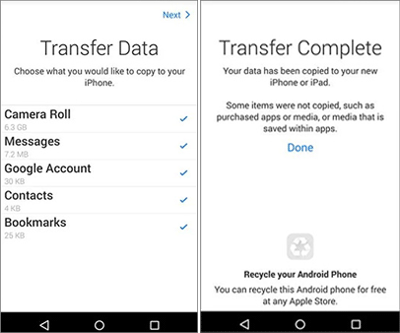
注意:您可以使用 Move to iOS 转移您的联系人、消息、照片、视频、日历、网络书签和邮件帐户。 Google Play 和 App Store 支持的应用程序也可以转移。因此,其他文件如歌曲、PDF 需要手动发送。
iTunes是最新的娱乐应用程序之一,您可以在其中欣赏顶级音乐、精彩电影和电影等。此外,您还可以使用它将图片从 Android 传输到 iPhone。这对您来说将是一个方便的工具。那么,如何使用iTunes将Android手机上的图片发送到iPhone呢?请继续。
请按照以下步骤操作。
1. 将数据备份到电脑
首先,请通过 USB 线将您的照片从 Android 手机传输到计算机。在电脑上选择一个位置来保存照片。你最好把照片放在同一个文件夹里。现在断开 Android 设备与计算机的连接。
2.在电脑上安装iTunes
请下载iTunes并将其安装到您的平板电脑上。然后启动它。确保 iTunes 的版本是最新的。您可以在打开 iTunes 时在菜单的“帮助”中查看版本。
3. 将 iPhone 连接到电脑
启动 iTunes 后,通过 USB 线将 iPhone 连接到电脑。
4.找到文件夹并同步照片
在 iTunes 上,单击类似手机的图标,单击左侧列表中的“照片”。勾选右上角的“同步照片”,然后在“复制照片来源”中选择所需的文件夹。最后,点击界面右下角的“应用”。
5. 等待一段时间
只需等待一分钟即可完成传输过程。
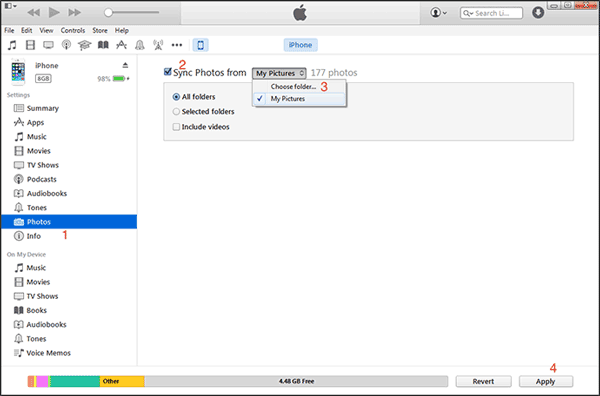
也可以看看:
担心如何将数据从摩托罗拉转移到 iPhone ?在这种情况下,请点击此链接并了解可靠的方法。
您可以通过这些方法将您的 iPhone 快速投射到 iPad 。让我们来看看。
如果您想将图片从 Android 传输到 iPhone,或发送其他类型的数据,2012 年发布的 Google Drive 可能会有所帮助。您可以获得 15GB 的免费存储空间。为了您的方便,请按照教程一步步操作。
1.安装谷歌云端硬盘
首先,您可以下载 Google Drive ,然后安装到您的 Android 手机上。如果您之前没有云端硬盘帐户,则需要在 Android 手机上创建一个帐户。只需按照应用程序上的提示即可创建您的个人帐户。
2.上传图片到Google Drive
- 启动应用程序后,您将看到红色的“ + ”图标,然后单击它。接下来,点击页面上的“上传”。
- 现在您可以看到一个弹出列表,选择“上传照片或视频”并选择您希望传输的照片。

3. 在Google Drive上创建一个文件夹名称来保存照片
如果您希望创建保存图片的文件夹的名称,请为您的文件夹添加标题。然后单击屏幕右下角的“保存”图标。过了一会儿,这个上传过程就可以完成了。
4.转向你的iPhone
在这一步中,请关注您的iPhone,提前在其上安装Google Drive。使用相同的驱动器 ID 启动它。然后你会找到刚刚上传照片的文件夹。这样您就可以将照片下载到您的 iPhone 上。
SHAREit 是 Apple 开发的一种有用的工具,也可以将照片从 Android 发送到 iPhone。您可以在本节中获得有关如何将照片从 Android 传输到 iPhone 以及 PC 的提示。
就是这样:
1. 首先,在您的 Android 和 iPhone 上下载并安装SHAREit 。
2. 请在您的 Android 手机上启动该应用程序。如果您是第一次启动该应用程序,请单击应用程序上的“开始”并将您的姓名和头像设置为您的 Android 手机。
3. 完成后,单击屏幕上的“接收”。然后应用程序会告诉您现在等待发件人,您可以在 Android 手机上看到“等待发件人”。当您要连接 iPhone 时,请单击“连接到 iOS/WP ”。
4.此时,应用程序会显示您需要在iPhone上搜索WiFi。您可能需要按照 iPhone 上显示的说明进行操作。请选择您的 Android 手机发送的 WiFi 热点。
5. 连接 WiFi 热点后,请再次在 iPhone 上启动 SHAREit。然后您可以看到两个设备已准备就绪,它们可以互相传输您的照片。
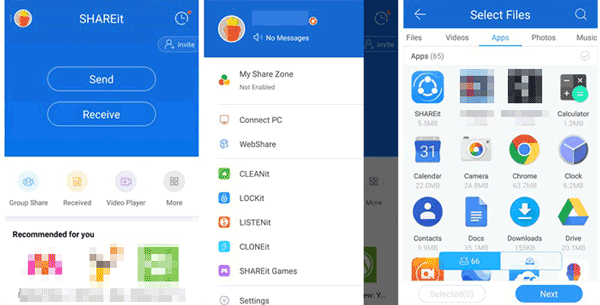
在这一部分中,您可以通过最简单的方式将照片从 Android 传输到 iPhone - 拖放。有了它,您无需在设备上下载或安装任何应用程序。只需准备两台设备的USB线即可。
这是教程:
1. 首先,通过 USB 线将 Android 手机和 iPhone 连接到电脑。在您的设备上启用 USB 调试模式。
2. 之后,单击计算机上的“我的电脑”(或“此电脑”),并在此处找到您的 Android 硬盘。
3. 进入DCIM文件夹并选择您要复制的图像。
4. 在计算机上创建一个临时文件夹,然后将刚刚选择的图像拖到该文件夹中。
5. 转到iPhone硬盘,您也可以在“我的电脑”中找到它。
6.进入iPhone硬盘并选择放置文件夹的位置。现在,将文件夹复制或拖动到此位置,然后等待一段时间即可完成传输。

照片是您生命中珍贵的记忆,因为我们通常在快乐和有价值的时刻拍照。如果你想在Android系统和iOS系统之间传输图片,在没有阅读本文之前会很麻烦。那就是,从现在开始,你再也不会因为这件事而烦恼了。您已经拥有将照片从 Android 传输到 iPhone 的密钥。
相关文章
[快速传输] 如何有效地将照片从 iPhone 传输到 Android
版权所有 © samsung-messages-backup.com 保留所有权利。